Die Trendsuchen von Google sind eine großartige Möglichkeit, um auf dem Laufenden zu bleiben, woran die Leute zu einem bestimmten Zeitpunkt interessiert sind. Diese Funktion kann jedoch manchmal Ihre tatsächlichen Suchziele beeinträchtigen. In diesen Fällen möchten Sie vielleicht die Trendsuchen deaktivieren, und wir sind hier, um Ihnen zu helfen.

In diesem Leitfaden erklären wir, wie Sie Google-Trendsuchen über einen mobilen Browser, eine Google-App oder auf einem PC deaktivieren. Wir erklären auch, wie Sie personalisierte und verwandte Suchergebnisse deaktivieren können. Außerdem beantworten wir die häufigsten Fragen zur Verwendung der Google-Suche.
So deaktivieren Sie Trendsuchen in Chrome auf einem Android-Gerät
Führen Sie die folgenden Schritte aus, um Google-Trendsuchen über einen mobilen Browser auf einem Android-Gerät zu deaktivieren:
- Öffnen Sie den mobilen Browser Ihrer Wahl und gehen Sie zu google.com.
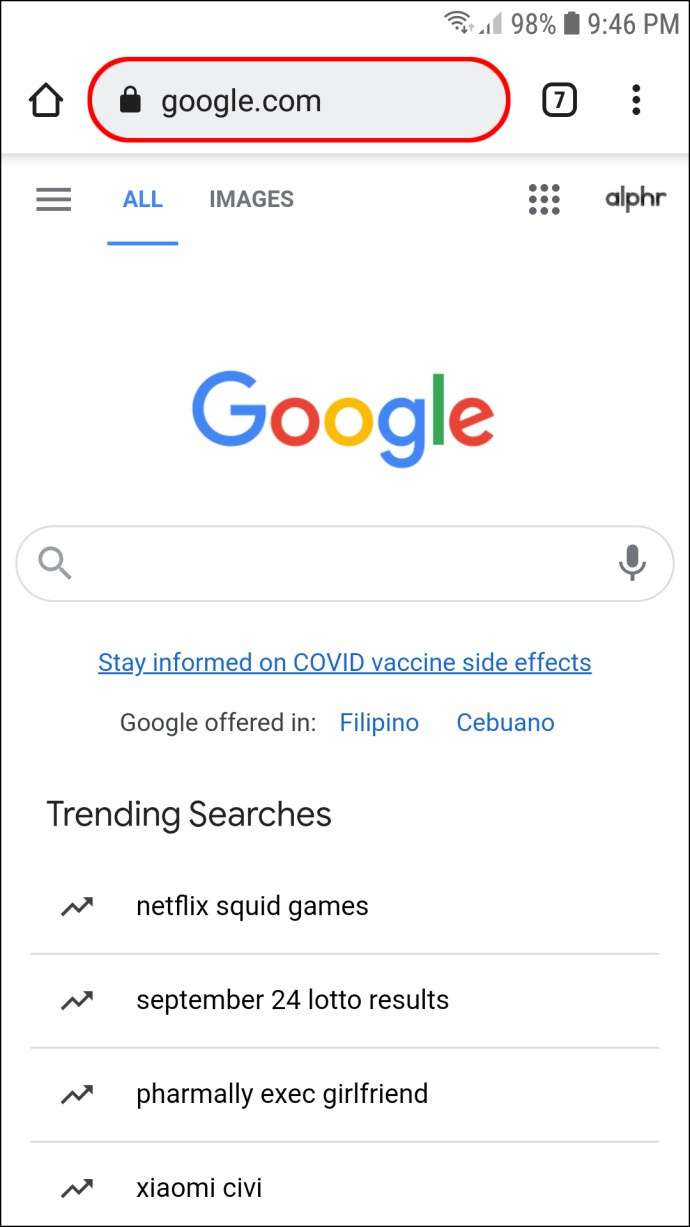
- Tippen Sie auf das dreizeilige Symbol in der oberen linken Ecke, um auf das Menü zuzugreifen.
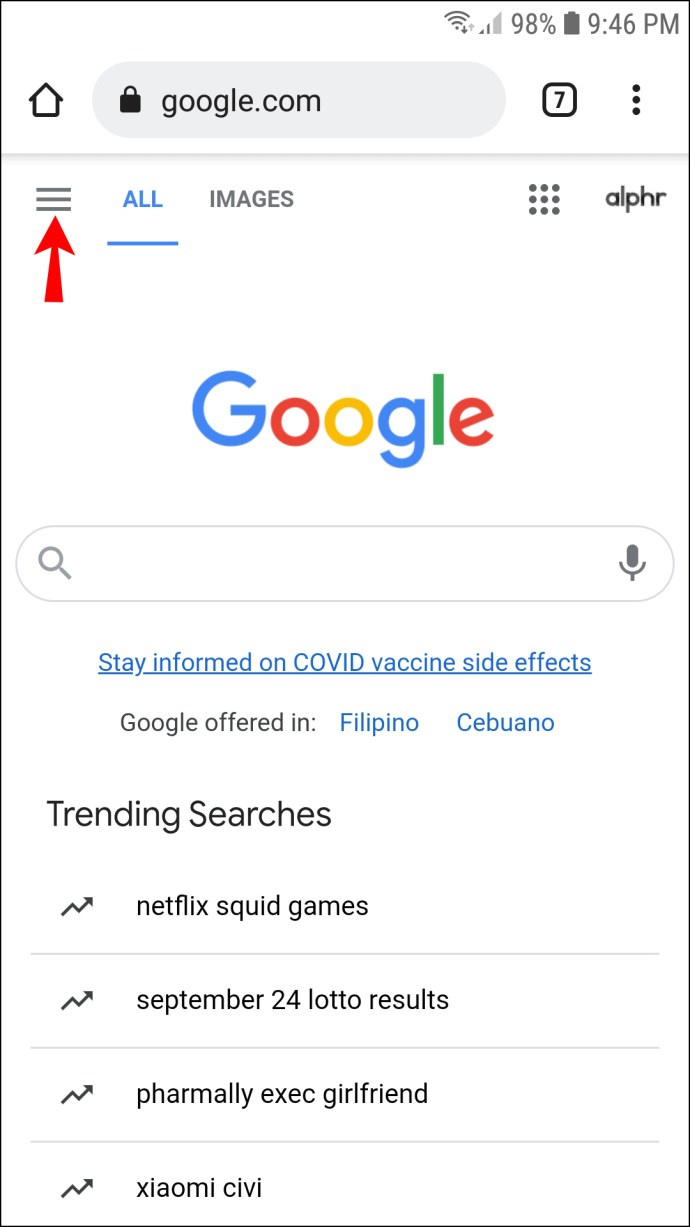
- Klopfen Einstellungen .
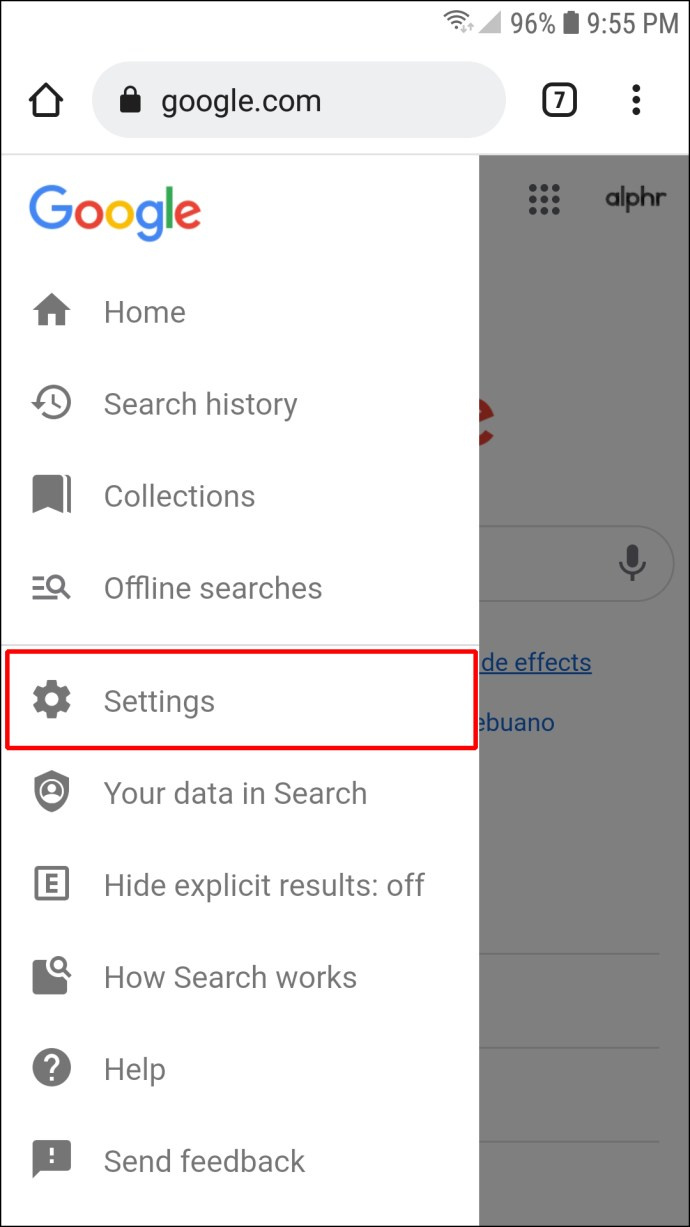
- Scrollen Sie nach unten, bis Sie die finden Automatische Vervollständigung mit Suchtrends Möglichkeit.
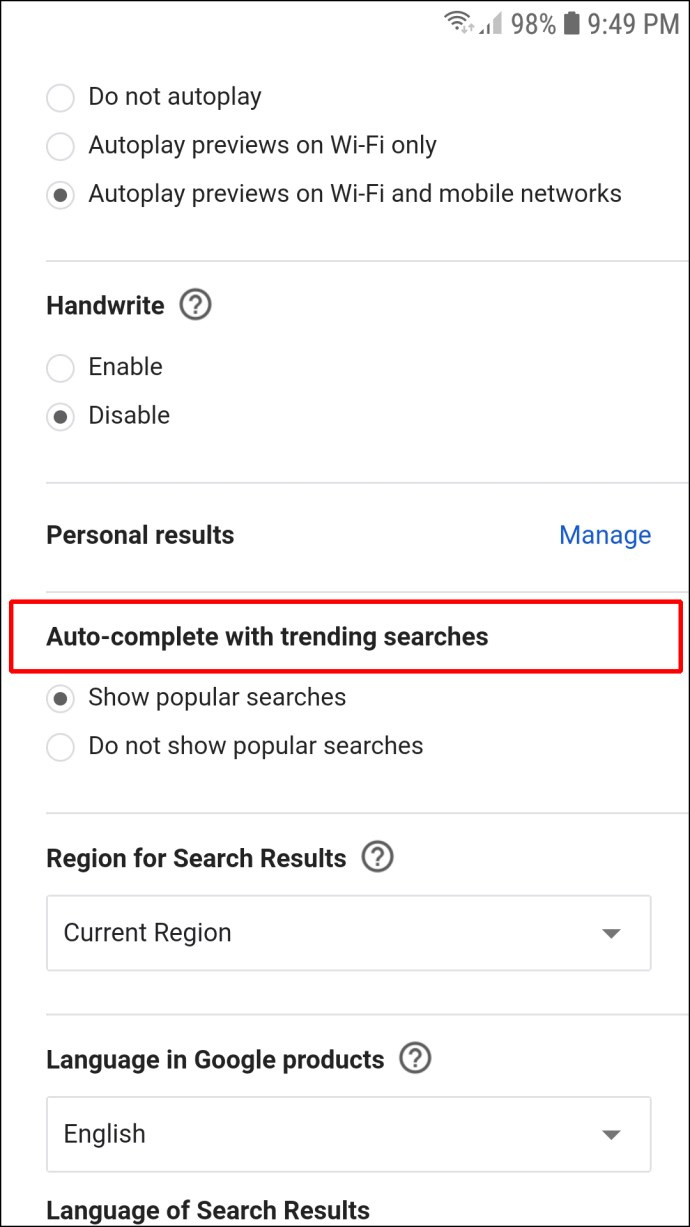
- Klopfen Beliebte Suchanfragen nicht anzeigen .
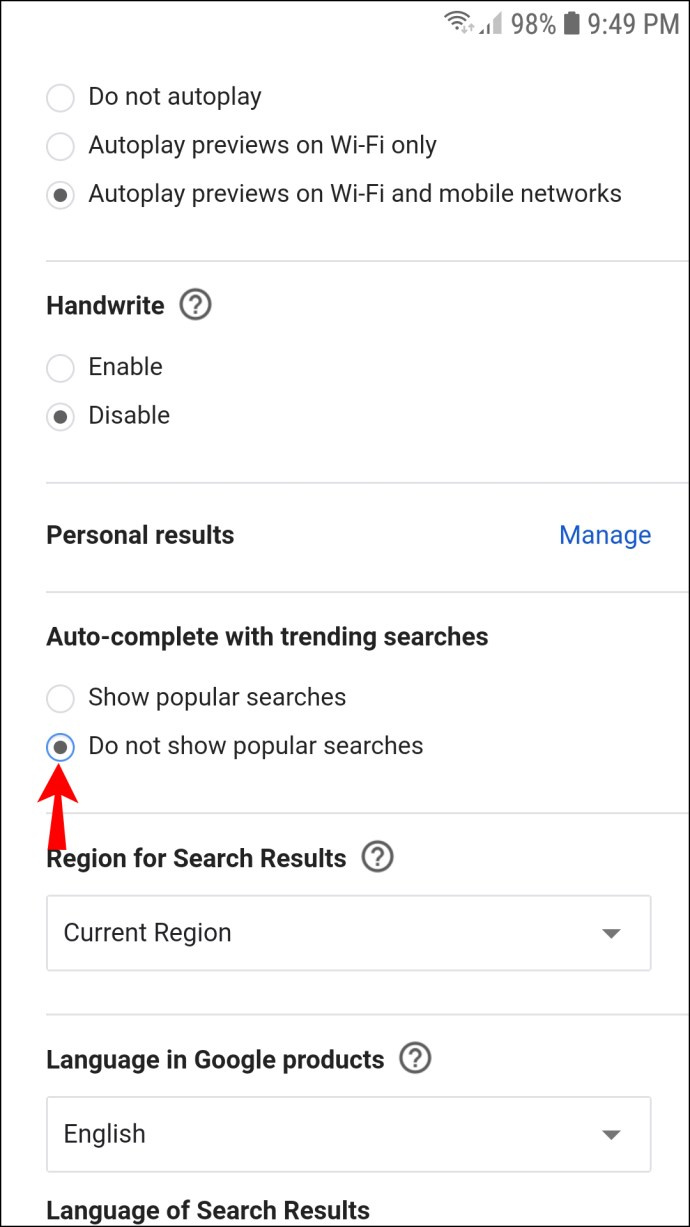
So deaktivieren Sie Trendsuchen in Chrome auf einem iPhone
Befolgen Sie die nachstehenden Anweisungen, um Google Trendsuchen auf Ihrem iPhone zu deaktivieren:
Wie kühle ich meinen Laptop ab?
- Besuchen Sie in Ihrem mobilen Browser google.com.
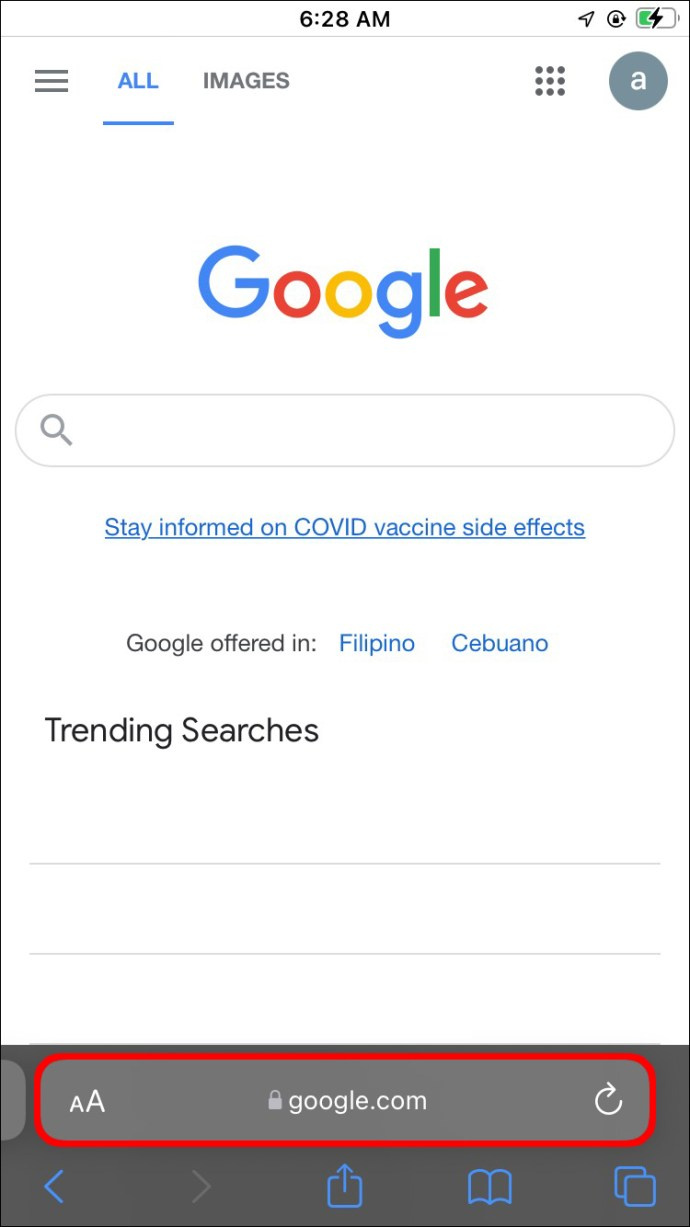
- Tippen Sie auf das Drei-Streifen-Symbol in der oberen linken Ecke Ihres Bildschirms, um das Menü zu öffnen.

- Wählen Einstellungen .
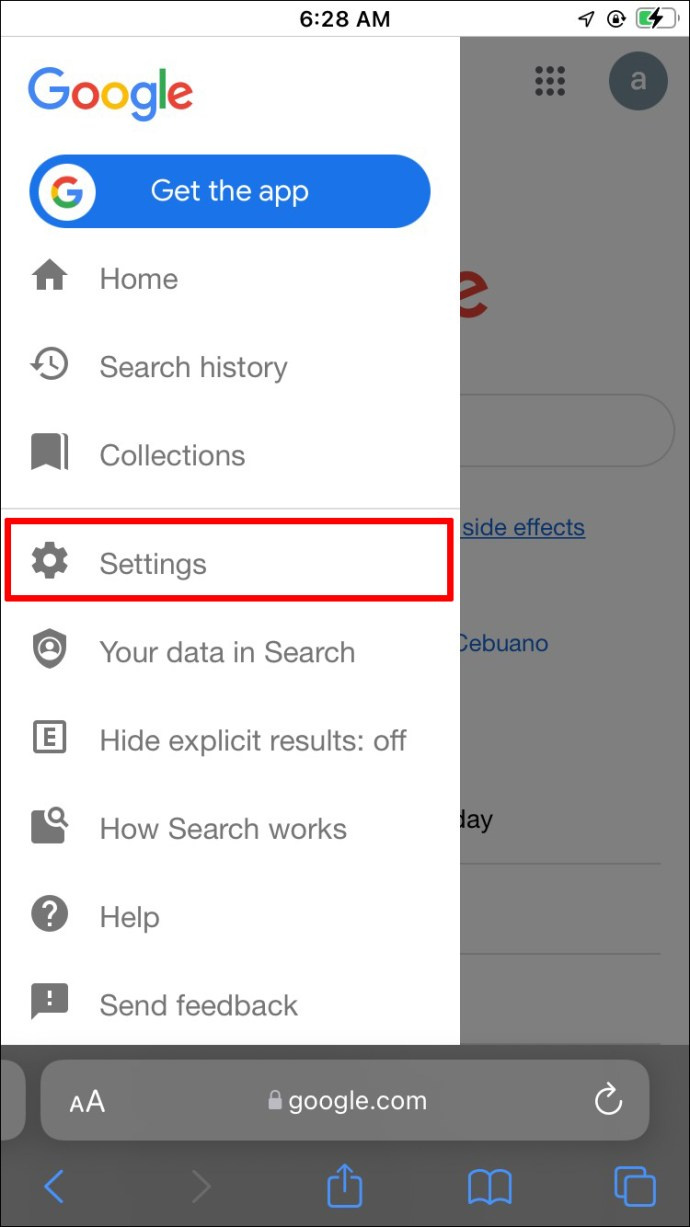
- Scrollen Sie nach unten und finden Sie die Automatische Vervollständigung mit Suchtrends Sektion.
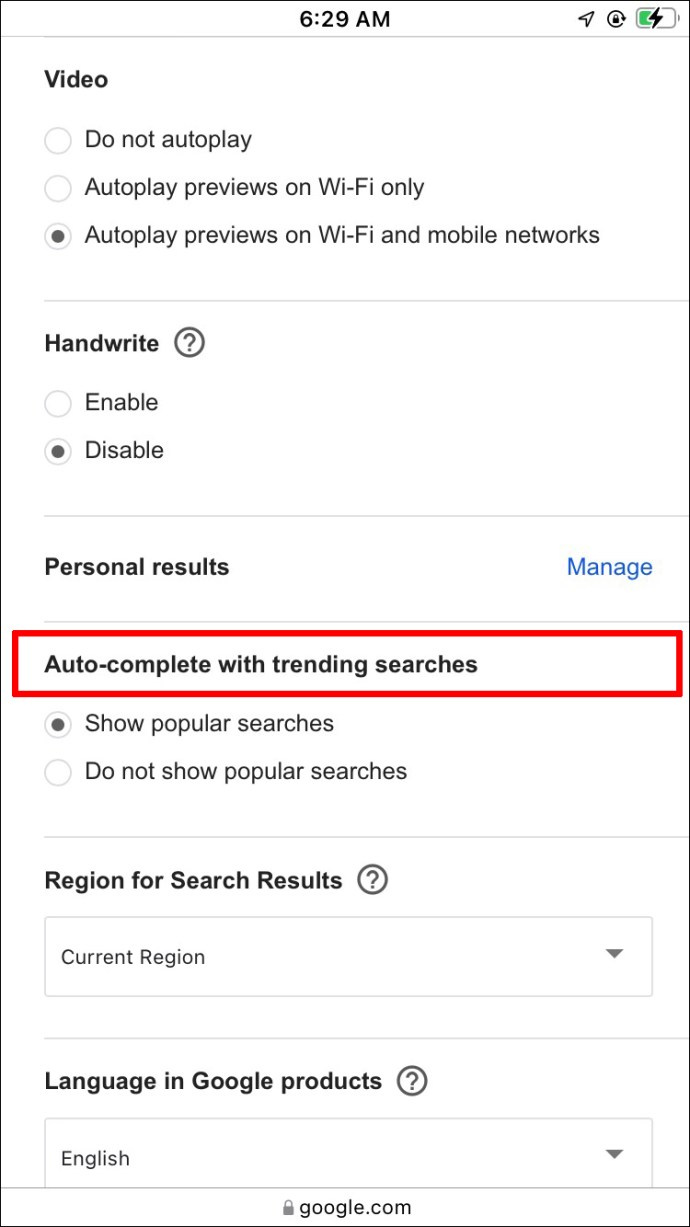
- Auswählen Beliebte Suchanfragen nicht anzeigen .
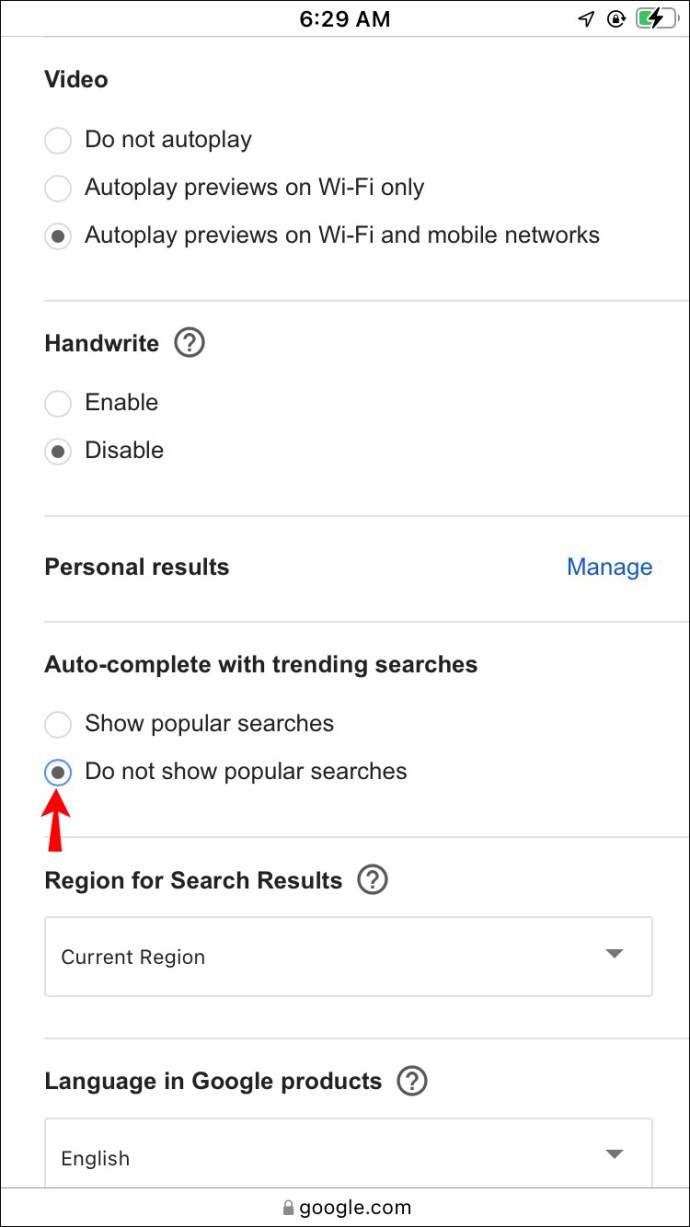
So deaktivieren Sie Trendsuchen in Chrome auf einem PC
Führen Sie die folgenden Schritte aus, um Suchtrends in Google auf Ihrem PC zu deaktivieren:
- Öffnen Sie Ihren Browser und gehen Sie zu google.com.
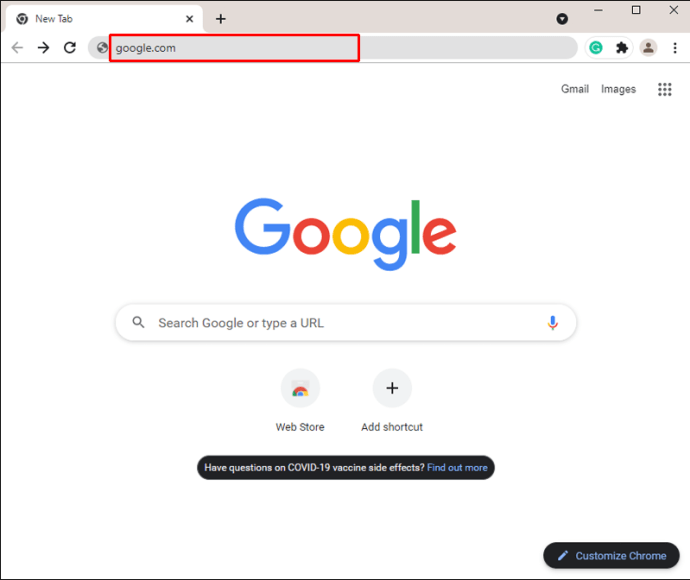
- Klicken Einstellungen in der unteren rechten Ecke Ihres Bildschirms.
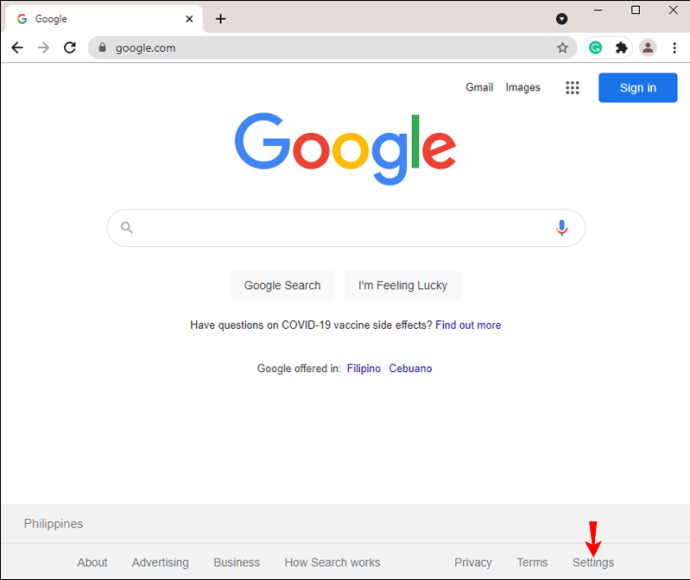
- Auswählen Sucheinstellungen aus dem Menü.
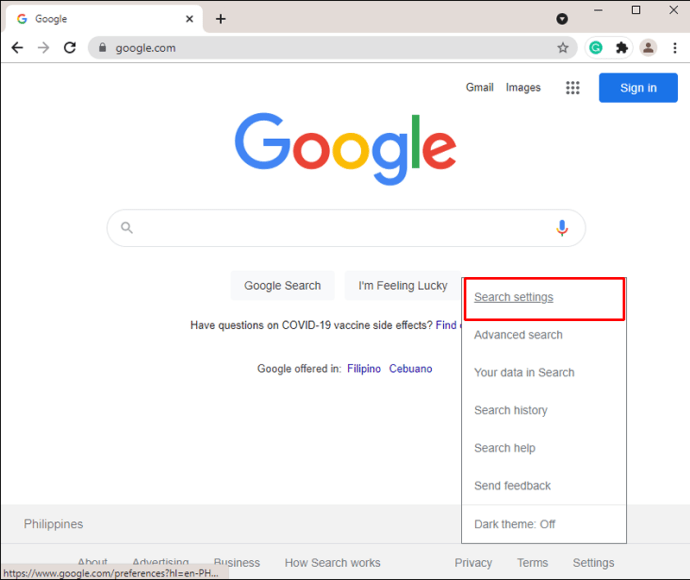
- Auswählen Beliebte Suchanfragen nicht anzeigen unter dem Automatische Vervollständigung mit Suchtrends Sektion.
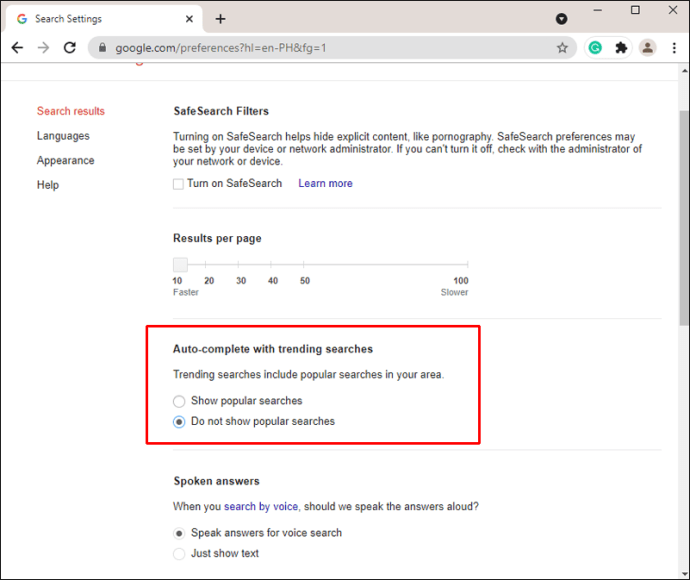
So deaktivieren Sie Trendsuchen über die Google App
Wenn Sie lieber die mobile Google-App als einen Browser verwenden, befolgen Sie die nachstehenden Anweisungen, um Trendsuchen zu deaktivieren:
- Starten Sie die Google-App auf Ihrem Telefon oder Tablet.
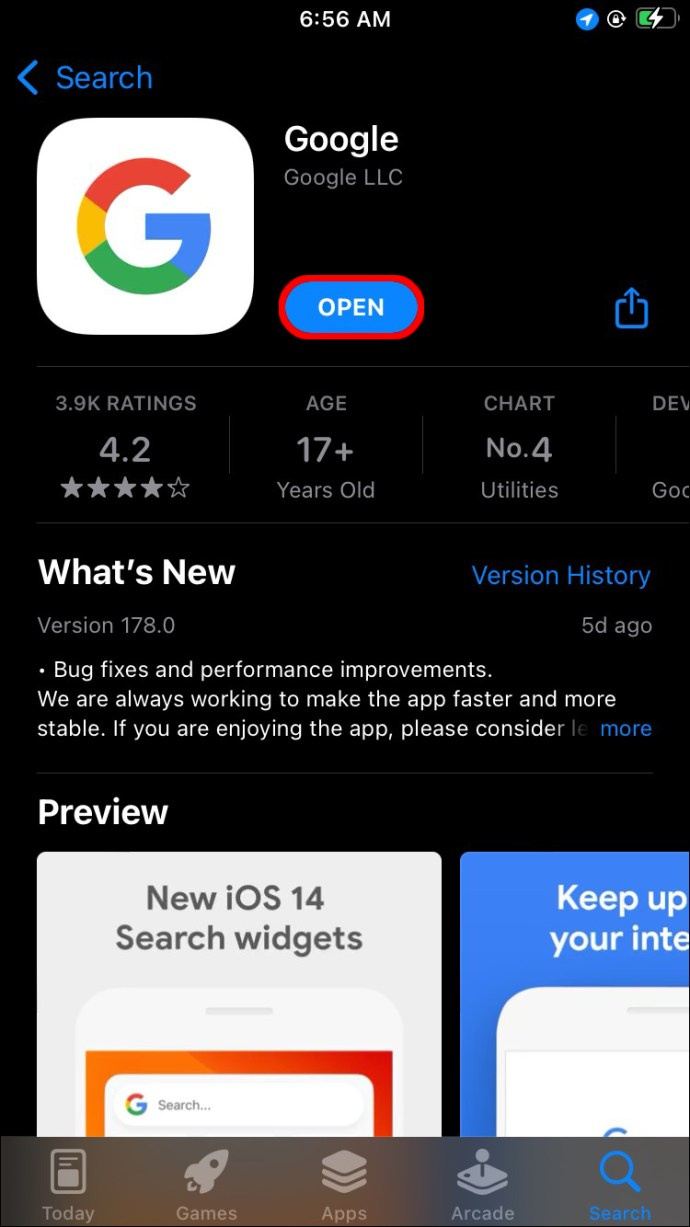
- Tippen Sie auf Ihr Profilfoto oder den Anfangsbuchstaben Ihres Namens in der oberen rechten Ecke Ihres Bildschirms.
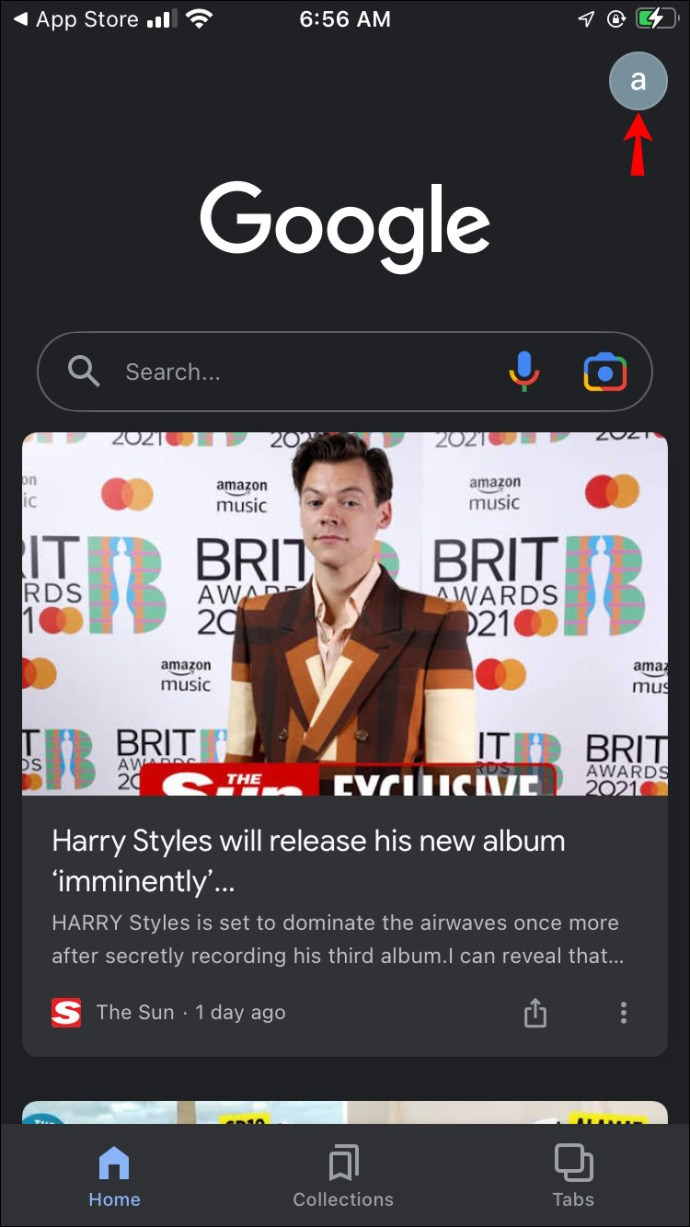
- Auswählen Einstellungen , dann Allgemein .
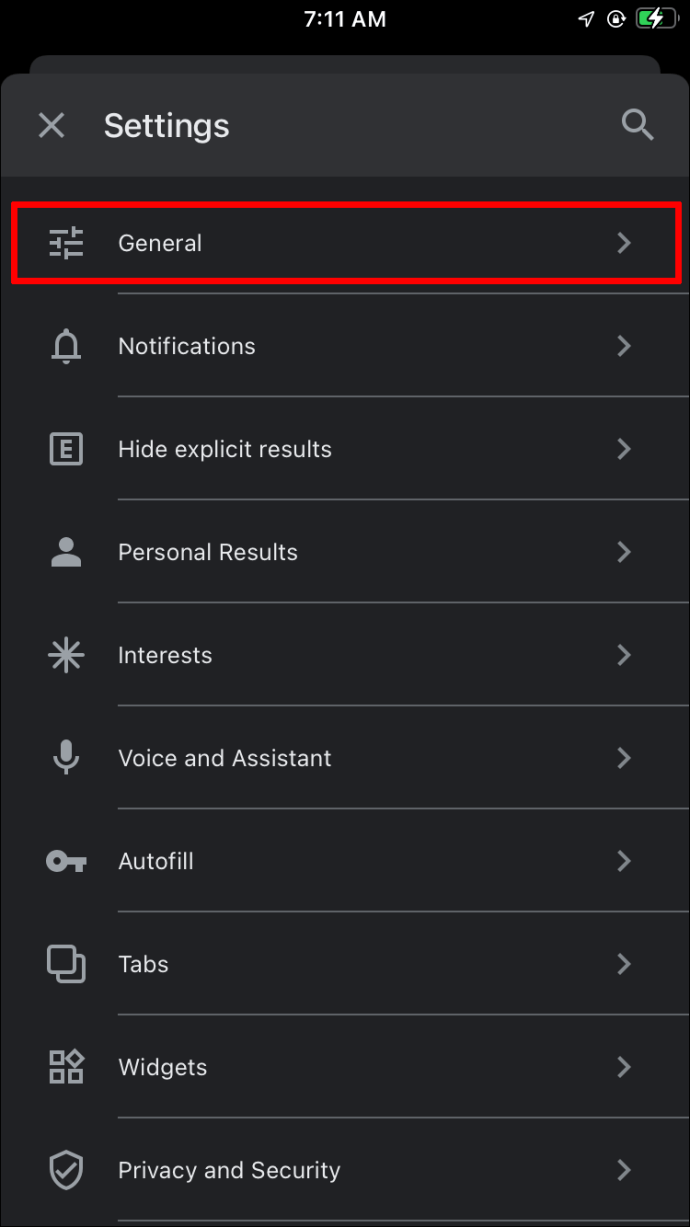
- Verschieben Sie die Umschalttaste neben Automatische Vervollständigung mit Suchtrends von rechts nach links auf die Position „Aus“.
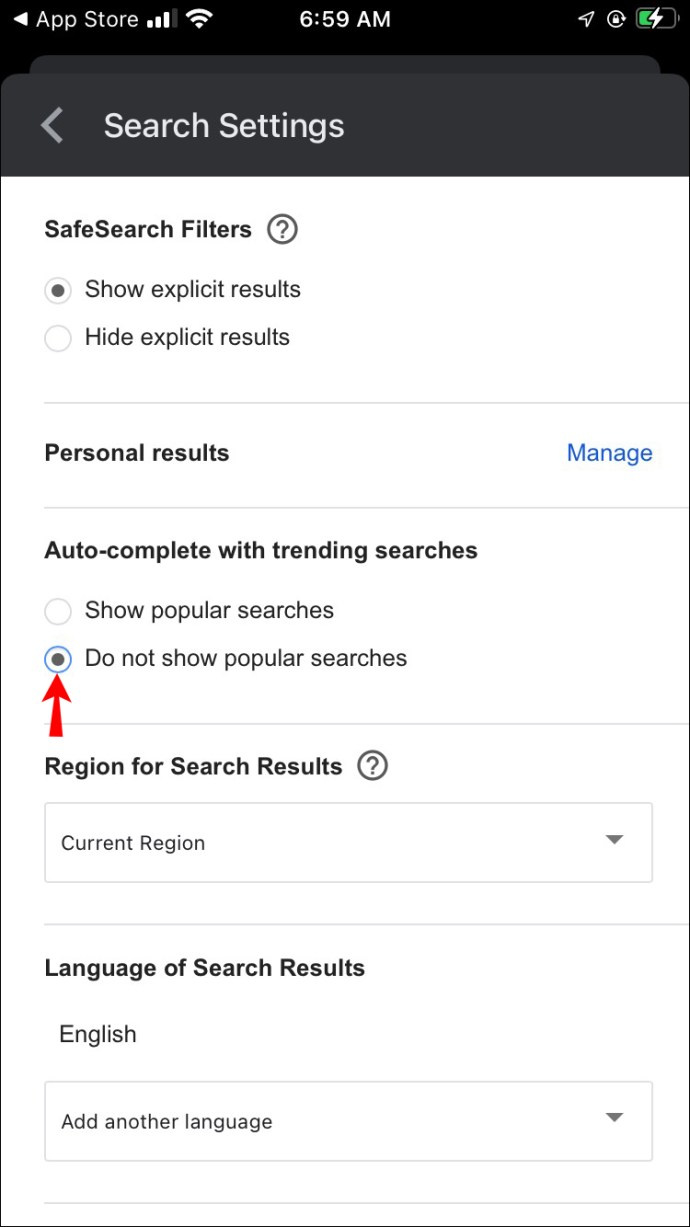
Häufig gestellte Fragen
Was sind Google Trendsuchen?
So fügen Sie Google Docs neue Schriftarten hinzu
Die Suchvorschläge von Google basieren auf aktuell angesagten Suchanfragen. Der Algorithmus analysiert Suchanfragen von Menschen auf der ganzen Welt und empfiehlt anderen Benutzern die beliebtesten Suchanfragen. Zum Beispiel beginnen viele Leute Ende Herbst mit der Suche nach „Weihnachtsdekoration“, und Google zeigt diese Suchanfrage als Vorschlag an.
Folgen Sie Updates, aber bleiben Sie privat
Jetzt, da Sie wissen, wie Sie die Google-Einstellungen an Ihre Bedürfnisse anpassen, sollten Ihre Suchen effizienter werden, da sie nicht von Trends beeinflusst werden. Google ist ein nützliches Werkzeug, wenn Sie wissen, wie man es benutzt, aber es kann manchmal Ihre Online-Recherche und Ihr Surfen beeinträchtigen. Machen Sie sich unbedingt mit der Datenschutzrichtlinie der Plattform vertraut, bevor Sie ihr erlauben, Ihre Daten für personalisierte Suchvorschläge zu sammeln.
Was halten Sie von Google-Suchtrends und personalisierten Vorschlägen? Finden Sie diese Funktionen nützlich oder störend? Teilen Sie Ihre Gedanken im Kommentarbereich unten mit.









